نحوه دانلود و ذخیره فیلمهای اینستاگرام در آیفون و اندروید
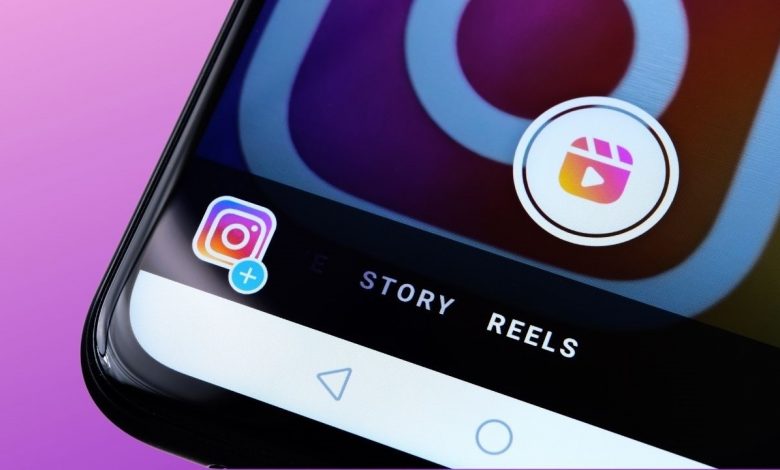
ویدئوها ممکن است یکی از جذابترین ویژگیهای اینستاگرام باشند؛ اگر میخواهید حلقههای فیلم اینستاگرامی را که با حساب شخصی خود منتشر کردهاید، ذخیره کنید،به سادگی میتوانید این کار را انجام دهید اما دانلود و ذخیره آن از سایر حسابها به نظر کمی مشکل میآید. در ادامه میتوانید با بکارگیری نکاتی که ارائه شده، این کار را هم به آسانی انجام دهید؛
۱. برنامه اینستاگرام را راه اندازی کرده و سپس روی نماد حساب خود در پایین سمت راست ضربه بزنید.
۲. بسته به آنچه در گوشی شما قابل مشاهده است، روی نماد Reels ضربه بزنید یا View archive را انتخاب کنید. شما باید تمام فایلهای منتشر شده خود را ببینید.
۳. حلقهای را که میخواهید ذخیره کنید، باز کنید.
۴. روی منوی سه نقطه در سمت راست صفحه ضربه بزنید.
۵. در منوی پاپ آپ، روی Save to Camera Roll یا Save Video ضربه بزنید.
چگونه حلقههای اینستاگرام را از طریق ضبط صفحه بارگیری کنیم؟
هیچ ابزار داخلی برای ذخیره یا دانلود حلقههای منتشر شده توسط سایر کاربران اینستاگرام وجود ندارد، اما میتوانید به سادگی حلقهای را که میخواهید ذخیره کنید با استفاده از برنامه ضبط صفحه روی گوشی خود ضبط کنید. چه آیفون یا دستگاه اندرویدی داشته باشید، در اینجا نحوه انجام این کار ارائه شده است.
۱. برنامه Screen Recorder را باز کنید، با کشیدن انگشت از بالای صفحه به پایین، مرکز کنترل یا کنترل پنل آن را پیدا کنید. برنامه آیفون پس از یک شمارش معکوس کوتاه به صورت خودکار شروع به ضبط میکند، اما در اندروید ممکن است لازم باشد برای فعال کردن ضبط صدا انگشت خود را به سمت راست بکشید و سپس روی Start ضربه بزنید.
۲. در حالی که برنامه Screen Recorder برای شروع ضبط شمارش معکوس میکند، برنامه اینستاگرام را راه اندازی کنید و حلقهای را که میخواهید ضبط کنید، باز کنید. نیازی به عجله نیست؛ میتوانید آن را ویرایش کنید.
۳. انگشت خود را از بالا به پایین بکشید و ضبط را متوقف کنید.
۴. ضبط را باز کنید و سپس روی Edit ضربه بزنید.
۵. از کنترل تایم لاین در پایین صفحه استفاده کنید تا قسمتهای ناخواسته ویدیو را از ابتدا و انتهای ضبط برش دهید.
۶. وقتی از ویرایش راضی بودید، ویدیوی تمام شده خود را ذخیره کنید. در آیفون، روی Done ضربه بزنید و سپس Save Video را انتخاب کنید. در اندروید، به سادگی روی Save copy ضربه بزنید.

نحوه دانلود حلقههای اینستاگرام با استفاده از یک برنامه شخص ثالث
با استفاده از یک برنامه شخص ثالث، میتوانید حلقهها را به طور مستقیم در تلفن خود بدون ضبط صفحه دانلود و ذخیره کنید. با این حال همه برنامهها به طور موثر کار نمیکنند، و برخی شما را در معرض تبلیغات درونبرنامهای زیادی قرار میدهند یا با درخواستهایی برای خرید درونبرنامهای و اشتراک ماهانه شما را آزار میدهند. با در نظر گرفتن این موضوع، در اینجا چند معرفی شده که به طور قابل اعتماد و رایگان کار میکنند: یکی برای iOS و دیگری برای اندروید.
در آیفون
۱. InstantSave را از اپ استور بر روی آیفون خود نصب کنید.
۲. برنامه InstantSave را راه اندازی کنید.
۳. روی Open Instagram ضربه بزنید و در صورت نیاز وارد حساب اینستاگرام خود شوید.
۴. حلقهای را که میخواهید دانلود کنید، پیدا کنید.
۵. روی منوی سه نقطه در بالا سمت راست ضربه بزنید و در منوی بازشو روی Copy link ضربه بزنید.
به برنامه InstantSave برگردید. شاید لازم باشد یک تبلیغ را تماشا کنید. بعد از اتمام، در صورت لزوم آگهی را ببندید. روی Save ضربه بزنید تا آن را در گوشی خود ذخیره کنید.

در اندروید
۱. Video Downloader For Instagram را با استفاده از فروشگاه Google Play در اندروید خود نصب کنید.
۲. برنامه Video Downloader For Instagram را راه اندازی کنید و در قسمت Top Apps، روی نماد اینستاگرام ضربه بزنید. در صورت نیاز وارد حساب اینستاگرام خود شوید.
۳. پس از راه اندازی برنامه اینستاگرام، حلقهای را که میخواهید ذخیره کنید پیدا کرده و روی نماد دانلود در پایین سمت راست ضربه بزنید.
۴. در پنجره پاپ آپ، روی Download ضربه بزنید.
منبع: businessinsider







